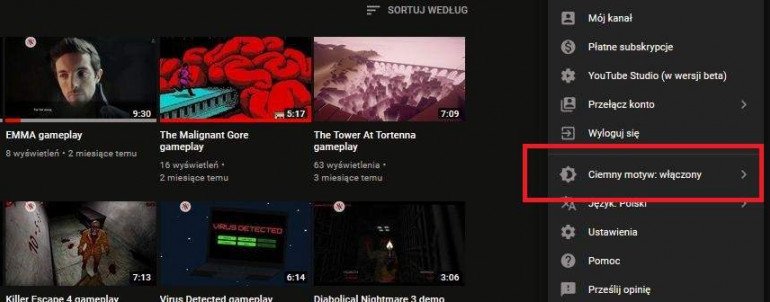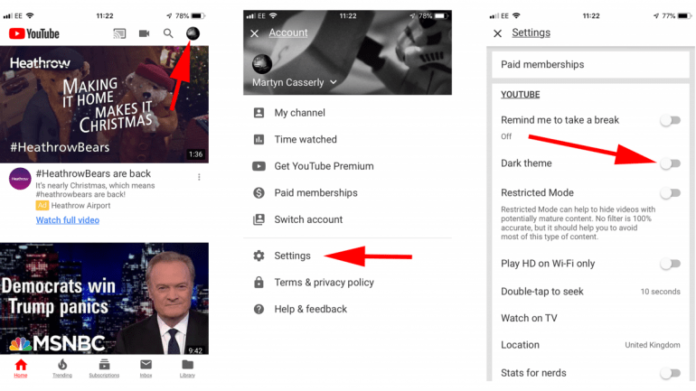Вы смотрите много клипов на YouTube, и во время более длительных сессий у вас болят глаза из-за понятного интерфейса? Решением будет переход на темную тему — она доступна как в настольной, так и в мобильной версии.
Содержание
Как включить режим темной темы на iOS? Как включить режим темной темы на Android? Как включить режим темной темы в веб-браузере?
Google обновил приложение YouTube для телефонов Android, и благодаря темному режиму вы можете не только напрягать глаза во время просмотра, но и экономить энергию на своем мобильном устройстве. Как в ПК, так и в мобильной версии темный режим делает, как следует из названия, фон страниц темным. Включение этого режима очень просто, и мы объясняем, потому что не каждый пользователь знает об этой возможности.
Как включить режим темной темы на iOS?
Если вы хотите включить темную тему на своем устройстве iOS , запустите приложение YouTube и нажмите значок учетной записи в правом верхнем углу. В меню выберите « Настройки», а затем переключитесь на темную тему. Фон должен немедленно потемнеть. Он останется установленным по умолчанию — пока вы его не выключите.

Как включить режим темной темы на Android?
Процедура на Android аналогична, но требует дополнительного шага. Зайдите в настройки — для этого вам нужно нажать на значок учетной записи — там перейти в раздел « Общие », а затем выбрать « Включить темную тему» во всем приложении .

Как включить режим темной темы в веб-браузере?
Если вы смотрите YouTube в веб-браузере, вы можете включить темную тему на два года. Для этого требуется выполнить ту же операцию, что и для мобильных приложений: войдите в свою учетную запись, перейдите к опции отключения темной темы в меню и нажмите на нее, затем на слайдер темной темы. Готово. С этого момента каждый раз, когда вы входите в свою учетную запись, вы будете видеть YouTube в темноте.